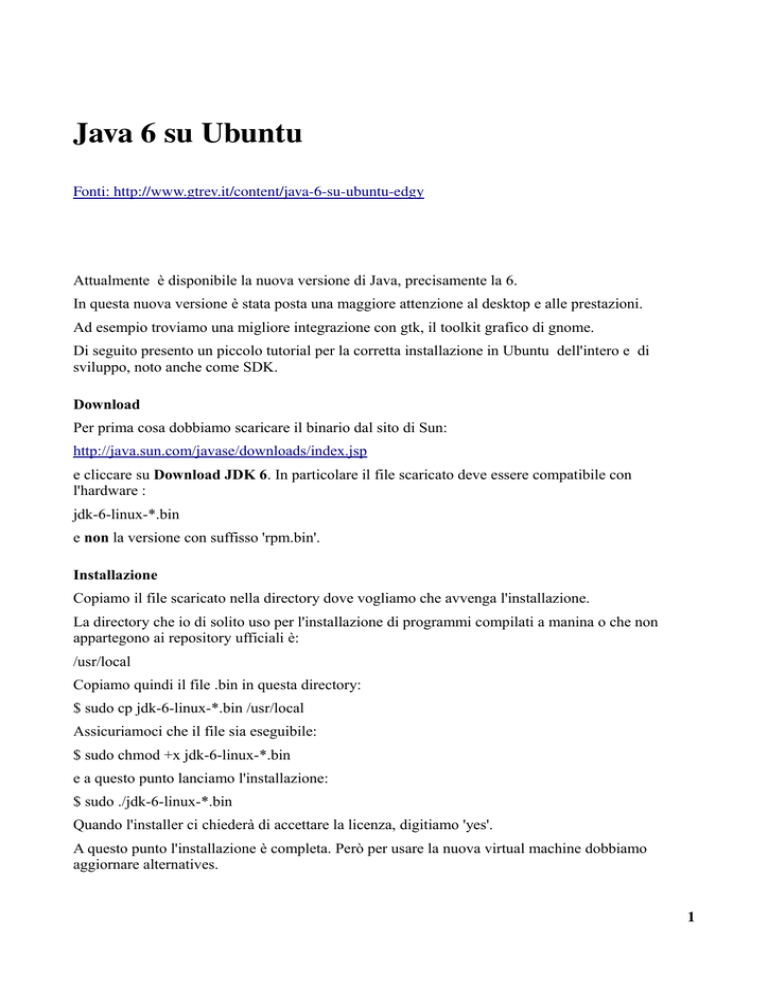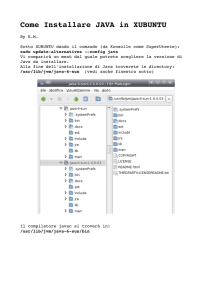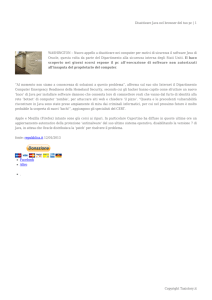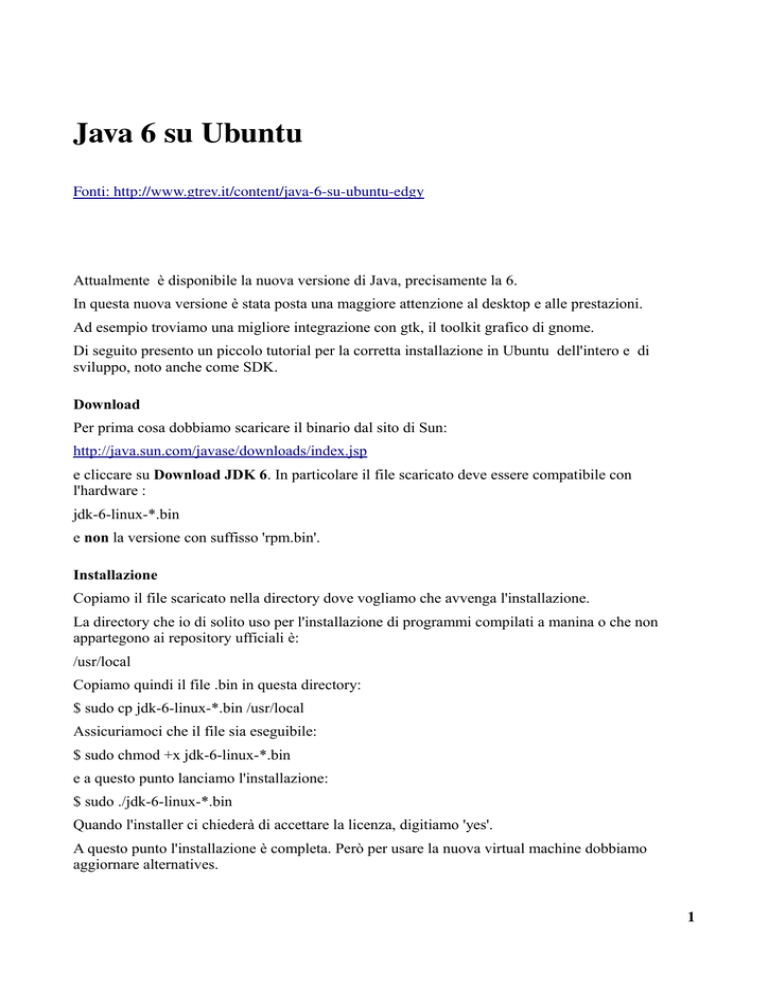
Java 6 su Ubuntu Fonti: http://www.gtrev.it/content/java­6­su­ubuntu­edgy
Attualmente è disponibile la nuova versione di Java, precisamente la 6.
In questa nuova versione è stata posta una maggiore attenzione al desktop e alle prestazioni.
Ad esempio troviamo una migliore integrazione con gtk, il toolkit grafico di gnome.
Di seguito presento un piccolo tutorial per la corretta installazione in Ubuntu dell'intero e di
sviluppo, noto anche come SDK.
Download
Per prima cosa dobbiamo scaricare il binario dal sito di Sun:
http://java.sun.com/javase/downloads/index.jsp
e cliccare su Download JDK 6. In particolare il file scaricato deve essere compatibile con
l'hardware :
jdk-6-linux-*.bin
e non la versione con suffisso 'rpm.bin'.
Installazione
Copiamo il file scaricato nella directory dove vogliamo che avvenga l'installazione.
La directory che io di solito uso per l'installazione di programmi compilati a manina o che non
appartegono ai repository ufficiali è:
/usr/local
Copiamo quindi il file .bin in questa directory:
$ sudo cp jdk-6-linux-*.bin /usr/local
Assicuriamoci che il file sia eseguibile:
$ sudo chmod +x jdk-6-linux-*.bin
e a questo punto lanciamo l'installazione:
$ sudo ./jdk-6-linux-*.bin
Quando l'installer ci chiederà di accettare la licenza, digitiamo 'yes'.
A questo punto l'installazione è completa. Però per usare la nuova virtual machine dobbiamo
aggiornare alternatives.
1
Aggiornamento di alternatives
Alternatives è un meccansimo che permette di far convivere più versioni di un programma
all'interno dello stesso sistema e di passare da una versione all'altra in maniera rapida ed efficace:
A generic name in the filesystem is shared by all files providing interchangeable
functionality. The alternatives system and the system administrator together determine
which actual file is referenced by this generic name.
Per inserire la nuova versione di java in alternatives dovremo digitare:
$ sudo update-alternatives --install /usr/bin/javac javac
/usr/local/jdk1.6.0/bin/javac 30
$ sudo update-alternatives --install /usr/bin/java java
/usr/local/jdk1.6.0/bin/java 30
e per far sì che venga usata la nuova versione:
$ sudo update-alternatives --config javac #scegliere javac6
$ sudo update-alternatives --config java #scegliere java6
A questo punto, aprendo un terminale e digitando java -version, dovrebbe apparire:
$ java -version
java version "1.6.0"
Java(TM) SE Runtime Environment (build 1.6.0-b105)
Java HotSpot(TM) 64-Bit Server VM (build 1.6.0-b105, mixed mode)
$
CAMBIARE PERMESSI ALLA DIRECTORY /opt/java SE LA SI VUOLE FAR USARE A TUTTI
GLI UTENTI DEL PC
cd /opt
sudo chmod 777 java
SE NON SI CONFIGURA ALTERNATIVES
Installazione del jdk su Linux - Impostazione del PATH
Modificare il file
/etc/profile
(attenzione: modificabile solo dall’utente root)
e aggiungere in fondo:
export PATH=$PATH:DIRECTORY_IN_CUI_È_INSTALLATO_IL_JDK
Dove:
DIRECTORY_IN_CUI_È_INSTALLATO_IL_JDK
è la directory in cui sono presenti i programmi di java (java, javac, ...)
Se è stato utilizzato l’rpm, la directory dovrebbe essere qualcosa del tipo:
/usr/java/j2sdk1.4.1_01/bin
Ovviamente questo dato va personalizzato in base alla propria installazione, ed alla versione del
jdk!
2
CONFIGURAZIONE CLASSPATH
Sul portatile usato in fase di test le directory sono state create con questo criterio:
export PATH=$PATH:/opt/jdk1.6.0_01/bin
mentre per la classpath (lavorando sulla dit /opt/java è stata considerata anche
la directory corrente (./):
export CLASSPATH=$CLASSPATH:/opt/java:./
INSTALLAZIONE PLUGIN PER FIREFOX IN UBUNTU 8.10
Verifichiamo che Firefox e le java applet funzionino correttamente collegandoci al sito:
http://www.javatester.org/version.html
In caso di problemi
Una installato java dobbiamo creare nei plugin di firefox un link simbolico alla JVM
Dapprima verifichiamo se è presente la directory dei plugin in ~/.mozilla altrimenti la si crea con il
seguente comando:
$mkdir ~/.mozilla/plugins
Quindi si realizza il link simbolico alla versone presente nel JRE installato:
ln -s /opt/java/jdk1.6.0_11/jre/lib/i386/libnpjp2.so ~/.mozilla/plugins/
(* nel caso di pc amd 64 allora la cartella di riferimento sarà i386 e non i386)
Alla fine riavviamo firefox e colleghiamoci al sito:
http://www.javatester.org/version.html
3